Jak snadno zaznamenávat schůzky Cisco WebEx pomocí zvuku a videa
Pokud chcete nahrávat schůzky Cisco WebEx na konferenci, jaké by měly být nejlepší rekordéry WebEx pro záznam zvuku, videa a dokonce i souborů webové kamery? Samozřejmě, pokud jste byli hostitelem s Cisco WebEx Recorder, můžete zaznamenávat schůzky WebEx se zvukem a videem bez jakýchkoli problémů. A co účastník? Existuje metoda pro záznam přednášek nebo schůzek WebEx jako účastníka? Prostě se nyní dozvíte více o konečném průvodci, který byste měli vědět z článku.


Část 1: Jak zaznamenávat schůzky WebEx s hostitelem Cisco
Cisco WebEx Recorder je výchozí metoda pro záznam schůzky WebEx s časem, účastníkem a dalšími informacemi. Kromě toho můžete také přehrávat a upravovat nahrávací soubory. Je k dispozici pouze hostiteli a je omezen na formát záznamu WebEx.
Krok 1: Když zahájíte schůzku WebEx jako hostitel, můžete přejít na Setkání menu a vyberte Nastavení nahrávání volba. Povolit Zaznamenejte zvuk z tohoto počítače tlačítko z Nahrávejte na tomto počítači rozbalovací seznam.
Poznámka: Umožňuje vám pouze zaznamenat zvuk pro schůzku WebEx z počítače. Nemůžete nahrávat zvukové soubory od jiného účastníka, i když jste hostitelem.
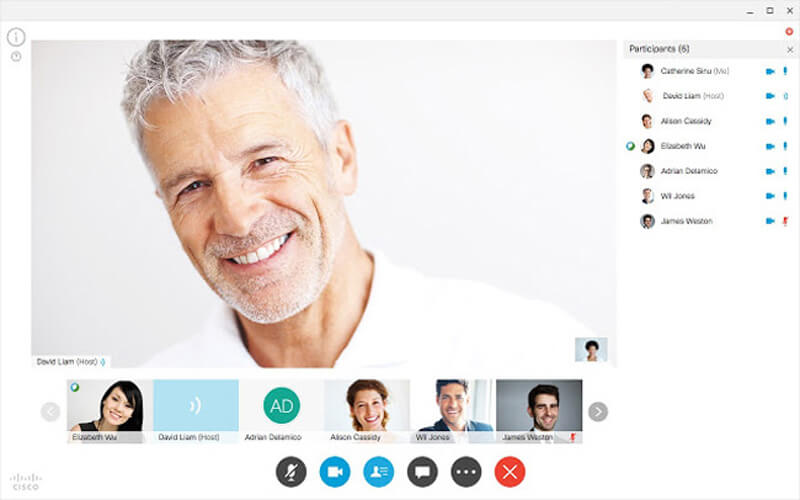
Krok 2: Jakmile pozvete všechny účastníky, můžete najít vyskakovací okno Záznam tlačítko pro záznam schůzky WebEx. Vyberte cílovou složku pro výstupní soubor a klikněte na Záznam tlačítko pro zachycení obrazovky schůzky WebEx a zvukového souboru.
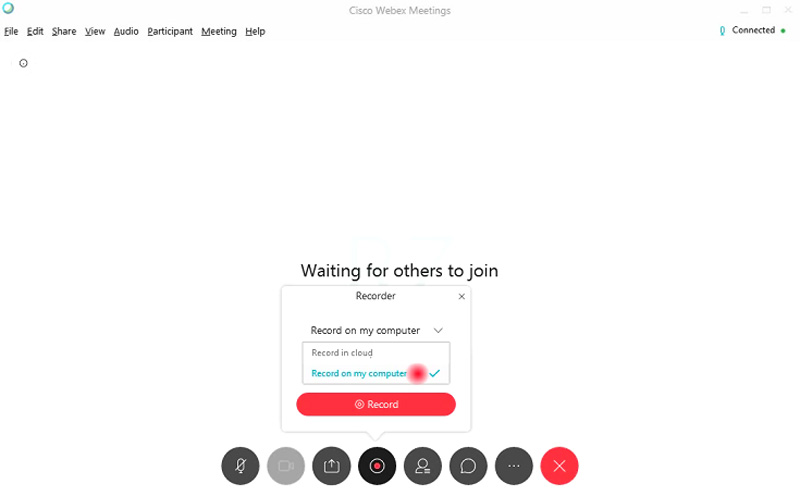
Krok 3: Záznam můžete spravovat pomocí ovládacího panelu, například zastavit, pozastavit a pokračovat v nahrávání. Když schůzky WebEx skončí, můžete obdržet e-mail s odkazem na nahrávání, který vám umožní přístup k zaznamenaným souborům z webu WebEx.
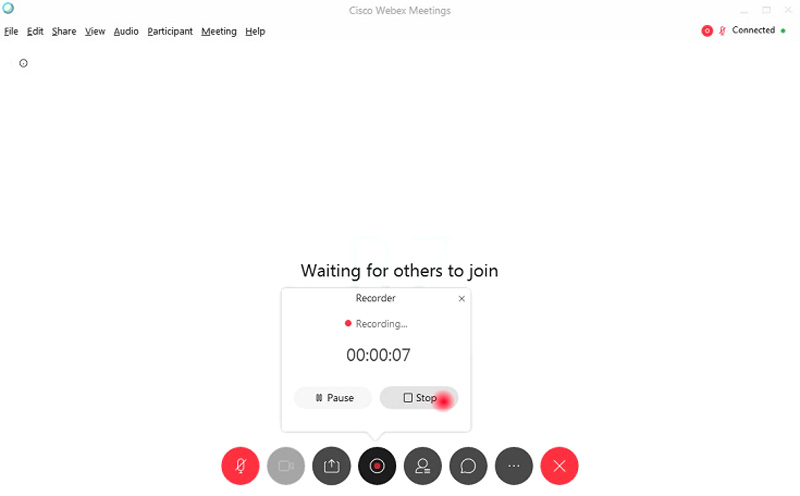
Krok 4: Poté si můžete stáhnout zaznamenané soubory schůzek WebEx ve formátu WRF. Pokud potřebujete poslat videa účastníkovi nebo je dále upravit, musíte předem převést videa WRF na MP4, MP3, AVI nebo WMV.
Část 2: Nejlepší metoda pro záznam schůzky WebEx jako účastníka
- Snadno zaznamenávejte schůzky WebEx se soubory videa, zvuku nebo webové kamery.
- Zachyťte záznam WebEx do formátu MP4, WMV nebo MP3 v původní kvalitě.
- Přidejte kresbu v reálném čase a efekt myši pro označení záznamu WebEx.
- Upravte a ořízněte záznam WebEx a nastavte plánované nahrávání.
Krok 1: Stáhněte si a nainstalujte záznamník schůzek WebEx, můžete program spustit v počítači. Klikněte na ikonu Více možnost a vyberte tlačítko Správa pro přizpůsobení předvolby nahrávání pro schůzku WebEx. Vyberte velký Plus tlačítko pro vytvoření nového.

Krok 2: Můžete pojmenovat předvolbu nahrávání, zvolit požadovaný formát videa, snímkovou frekvenci, formát zvuku, kvalitu zvuku a dokonce i hlasitost podle vašich požadavků. Klikněte na ikonu Uložit tlačítko a vyberte Aplikovat možnost odpovídajícím způsobem uložit změny.

Krok 3: Vraťte se na domovské rozhraní a vyberte ikonu Videorekordér a upravte oblast záznamu pro schůzky WebEx. Klikněte na ikonu Záznamník zvuku v nabídce povolte obojí Systémový zvuk a Mikrofon zaznamenávat zvukové soubory od všech účastníků.

Krok 4: Kromě toho můžete také povolit možnost webové kamery a přidat soubory webové kamery do schůzky WebEx. Poté můžete kliknout na REC tlačítko pro spuštění nahrávání schůzek WebEx. Před zahájením schůzky WebEx v počítači jednoduše nahrajte video.

Krok 5: Když jste pořídili schůzku WebEx, můžete kliknutím na tlačítko Zastavit zobrazit náhled zaznamenaného souboru. Můžete také získat přístup k zaznamenané schůzce WebEx nebo použít funkci překlopení během náhledu k vystřihnutí nežádoucí části souboru.

Závěr
Chcete-li zaznamenávat schůzky WebEx, můžete k nahrávání videí jako hostitele použít výchozí záznamník Cisco WebEx. Existují však některá omezení, například formát videa, omezené zvukové soubory účastníků nebo dokonce soubory webové kamery. Pokud jde o tento případ, Vidmore Screen Recorder je dokonalým záznamníkem WebEx, který snadno zachytí všechny soubory.

